Le traduzioni sono generate tramite traduzione automatica. In caso di conflitto tra il contenuto di una traduzione e la versione originale in Inglese, quest'ultima prevarrà.
Ignorare la nuova firma dell'app sui dispositivi privati in Device Farm AWS
La firma delle app è un processo che prevede la firma digitale di un pacchetto di app (ad esempio APK
Una volta caricata l'app su AWS Device Farm, il servizio genererà una nuova firma per l'app utilizzando i propri certificati di firma e profili di provisioning. Questo processo sostituisce la firma originale dell'app con la firma di AWS Device Farm. L'app rifirmata viene quindi installata sui dispositivi di test forniti da AWS Device Farm. La nuova firma consente all'app di essere installata ed eseguita su questi dispositivi senza la necessità dei certificati originali dello sviluppatore.
Su iOS, sostituiamo il profilo di provisioning incorporato con un profilo wildcard e rassegniamo le dimissioni dell'app. Se lo fornisci, aggiungeremo dati ausiliari al pacchetto dell'applicazione prima dell'installazione, in modo che i dati siano presenti nella sandbox dell'app. La rinuncia all'app iOS comporta la rimozione di determinati diritti. Ciò include il gruppo di app, i domini associati, Game Center,, HealthKit, la configurazione degli accessori wireless HomeKit, l'acquisto in-app, l'audio tra le app, Apple Pay, le notifiche push e la configurazione e il controllo. VPN
Su Android, abbandoniamo l'app. Ciò potrebbe interrompere funzionalità che dipendono dalla firma dell'app, come Google Maps per AndroidAPI. Può anche attivare il rilevamento antipirateria e antimanomissione disponibile in prodotti come. DexGuard Per i test integrati, possiamo modificare il manifesto per includere le autorizzazioni necessarie per acquisire e salvare schermate.
Quando usi dispositivi privati, puoi saltare il passaggio in cui AWS Device Farm firma nuovamente la tua app. Questo è diverso dai dispositivi pubblici, in cui Device Farm riassegna sempre la firma dell'app sulle piattaforme Android e iOS.
È possibile ignorare la nuova firma dell’app al momento della creazione di una sessione di accesso remoto o di test. Questo può essere utile se la funzionalità dell'app si interrompe quando Device Farm firma nuovamente l'app. Ad esempio, le notifiche push potrebbero non funzionare dopo la nuova firma. Per ulteriori informazioni sulle modifiche apportate da Device Farm durante il test dell'app, consulta la pagina AWSDevice Farm FAQs
Per ignorare la nuova firma dell’app per una sessione di test, seleziona Skip app re-signing (Ignora nuova firma dell’app) nella pagina Configure (Configura) quando crei la sessione di test.

Nota
Se utilizzi il XCTest framework, l'opzione Salta nuovamente la firma dell'app non è disponibile. Per ulteriori informazioni, consulta Integrazione di Device Farm con XCTest iOS.
Le fasi aggiuntive per configurare le impostazioni della firma delle app variano in base all’utilizzo di dispositivi privati Android o iOS.
Ignorare la nuova firma dell'app sui dispositivi Android
Se stai testando l'app su un dispositivo privato Android, seleziona Skip app re-signing (Ignora nuova firma dell'app) quando crei una sessione di test o di accesso remoto. Non è richiesta alcuna configurazione aggiuntiva.
Ignorare la nuova firma dell'app sui dispositivi iOS
Apple richiede di firmare un'app per l’esecuzione di test prima di caricarla su un dispositivo. Per i dispositivi iOS sono disponibili due opzioni per la firma dell'app.
-
Se si sta utilizzando un profilo per sviluppatori interno (Enterprise), è possibile passare alla sezione successiva Creazione di una sessione di accesso remoto per fidarsi della tua app iOS.
-
Se utilizzi un profilo di sviluppo di app iOS ad hoc, è necessario prima registrare il dispositivo con il tuo account sviluppatore Apple e aggiornare il profilo di provisioning in modo che includa il dispositivo privato. È necessario quindi firmare nuovamente la tua app con il profilo di provisioning che hai aggiornato. Puoi quindi eseguire l'app rifirmata in Device Farm.
Come eseguire la registrazione di un dispositivo con un profilo di provisioning di sviluppo di app iOS ad hoc
-
Eseguire l'accesso al proprio account sviluppatori Apple.
-
Vai alla sezione Certificati e profili della console. IDs
-
Vai a Devices (Dispositivi).
-
Registrare il dispositivo nel proprio account sviluppatore Apple. Per ottenere il nome e UDID il dispositivo, utilizzare il
ListDeviceInstancesfunzionamento della Device FarmAPI. -
Andare al proprio profilo di provisioning e scegliere Edit (Modifica).
-
Scegliere il dispositivo dall'elenco.
-
In XCode, recuperare il proprio profilo di provisioning aggiornato e firmare nuovamente l'app.
Non è richiesta alcuna configurazione aggiuntiva. Ora puoi creare una sessione di accesso remoto o di test e selezionare Skip app re-signing (Ignora nuova firma dell'app).
Creazione di una sessione di accesso remoto per fidarsi della tua app iOS
Se utilizzi un profilo di provisioning per sviluppatori in-house (enterprise), devi eseguire una sola volta la procedura di conferma dell'attendibilità del certificato dello sviluppatore dell'app in-house su ciascuno dei tuoi dispositivi privati.
A questo scopo, puoi installare l'app da testare sul dispositivo privato o installare un'app fittizia firmata con lo stesso certificato dell'app che desideri testare. C’è un vantaggio nell'installazione dell'app fittizia registrata con lo stesso certificato. Dopo aver confermato l'attendibilità del profilo di configurazione o dello sviluppatore di app enterprise, tutte le app di quello sviluppatore sono ritenute attendibili sul dispositivo privato fino a quando non le elimini. Pertanto, quando carichi una nuova versione dell'app da testare, non dovrai confermare nuovamente l'attendibilità dello sviluppatore dell'app. Ciò è particolarmente utile se esegui automazioni dei test e non desideri creare una sessione di accesso remoto ogni volta che testi la tua app.
Prima di iniziare la sessione di accesso remoto, segui i passaggi indicati Creazione di un profilo di istanza in AWS Device Farm per creare o modificare un profilo di istanza in Device Farm. Nel profilo dell'istanza, aggiungi l'ID del pacchetto dell'app di test o dell'app fittizia all'impostazione Escludi pacchetti dalla pulizia. Quindi, collega il profilo dell'istanza all'istanza del dispositivo privato per assicurarti che Device Farm non rimuova l'app dal dispositivo prima che inizi una nuova esecuzione di test. In questo modo, il certificato dello sviluppatore rimane attendibile.
Puoi caricare l'app fittizia per il dispositivo utilizzando una sessione di accesso remoto, che ti consente di avviare l'app e di confermare l'attendibilità dello sviluppatore.
-
Seguire le istruzioni in Creazione di una sessione per creare una sessione di accesso remoto utilizzando il profilo dell’istanza del dispositivo privato creato. Quando si crea la sessione, assicurarsi di selezionare Skip app re-signing (Ignora rifirma dell'app).
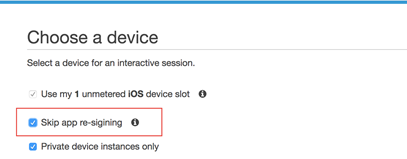
Importante
Per filtrare l'elenco di dispositivi in modo che includa solo i dispositivi privati, selezionare Private device instances only (Solo istanze di dispositivi privati) per assicurare che venga utilizzato un dispositivo privato con il corretto profilo dell’istanza.
Assicurati di aggiungere anche l'app fittizia o l'app che desideri testare all'impostazione Exclude packages from cleanup per il profilo dell'istanza collegato a questa istanza.
-
All'avvio della sessione remota, scegli Scegli file per installare un'applicazione che utilizza il tuo profilo di provisioning interno.
-
Avvia l'app che hai appena caricato.
-
Segui le istruzioni per confermare l'attendibilità del certificato dello sviluppatore.
Tutte le app di questo profilo di configurazione o di questo sviluppatore di app enterprise sono ora considerate attendibili su questo dispositivo privato finché non le elimini.